
Центърът за действие и уведомяване в Windows 10 информира потребителя за всички важни събития, като актуализации, предупреждения за поддръжка, сигурност и др. Някои потребители съобщават, че след актуализиране на Windows 10 „Актуализация на октомври 2018 г.“, версия 1809, системата не показва известия в Екшън център. Ето кратко решение.
Когато Центърът за действие получи ново известие, той показва изскачащ банер с известие над лентата на задачите. Ако пропуснете известие, то ще бъде записано в опашката за съобщения в Центъра за действие.
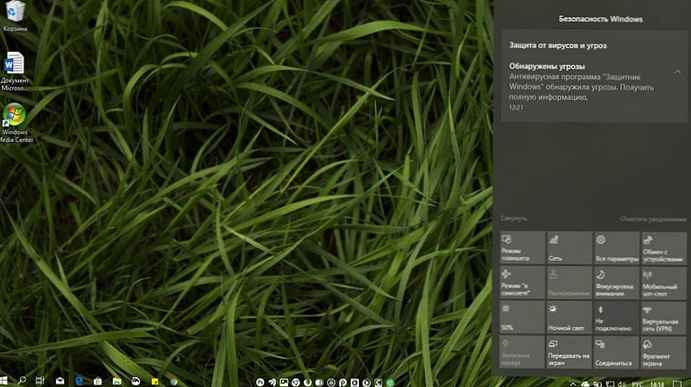
Един от проблемите, срещани в Windows 10, е грешката в Центъра за действие и Центъра за известия. Проблемът изглежда е свързан с функцията на Windows 10 „Фонови приложения“. Ако срещнете този проблем, изпълнете следните стъпки:.
Центърът за действие не показва известия във Windows 10 версия 1809
Отворете приложението "Параметри". Отидете в секцията "Поверителност" → Фонови приложения.
Уверете се, че имате активирана опция „Разрешаване на приложенията да работят във фонов режим“. Ако опцията е деактивирана, трябва да я активирате.
В случай че посочената опция е активирана, но известията от Центъра за действие все още не работят, трябва да опитате следното.
- Отворете "Параметри".
- Отидете в секцията „Поверителност“ → „Фонови приложения“.
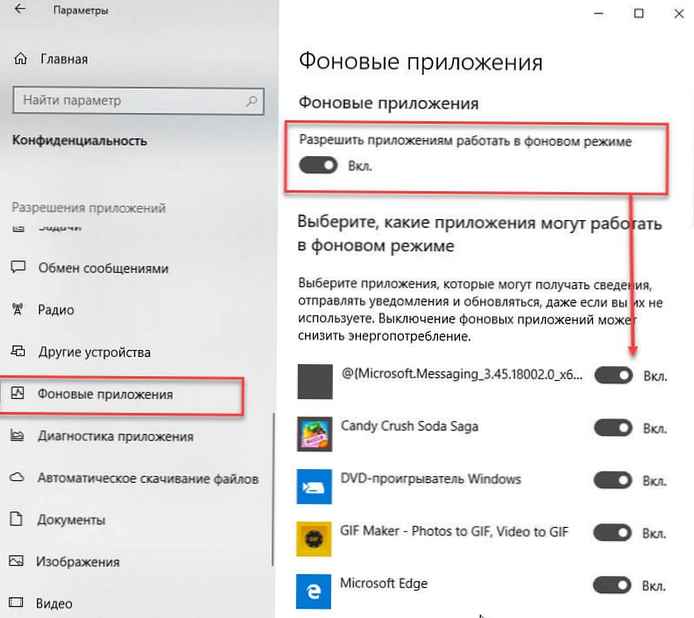
- Изключете опцията „Разрешаване на приложенията да работят във фонов режим“.
- Рестартирайте Windows 10.
- След рестартиране на компютъра, отворете отново "Параметри" и активирайте определената опция.
- Рестартирайте операционната система.
Тази последователност трябва да възстанови показването на известия.
По подразбиране някои универсални приложения вече са активирани да работят във фонов режим в Windows 10. Алармен часовник и часовник, снимки, магазин и някои други приложения са настроени да работят на заден план.
Следователно функцията трябва да бъде активирана и конфигурирана правилно..
Ако все още имате проблеми с известията за всяко приложение в Windows 10, има много просто решение.
Трябва да нулирате стойността на ключа на системния регистър PushNotifications по следния начин:
HKEY_CURRENT_USER \ Софтуер \ Microsoft \ Windows \ CurrentVersion \ PushNotifications
За да спестим вашето време, подготвихме готов файл на Reg.
1. Изтеглете архив - FixPushNotifications (поправяне на липсата на известия в Windows 10).
2. Извадете файла FixPushNotifications.reg от архива и щракнете двукратно върху него.
3. Ще се покаже предупреждение: щракнете върху „Да ".
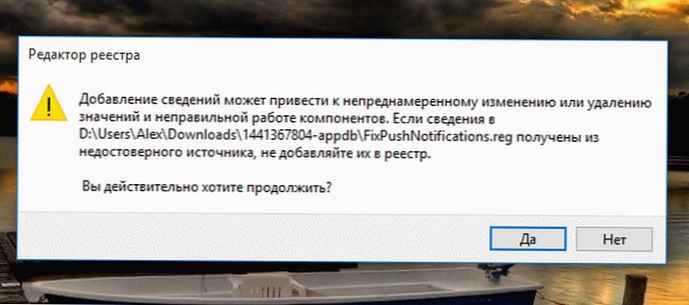
4. Рестартирайте компютъра си.
След като импортирате и рестартирате компютъра, отидете "Параметри" → Система → Известия и действия и активирайте опцията „Получаване на известия от тези приложения“ за изброените приложения.
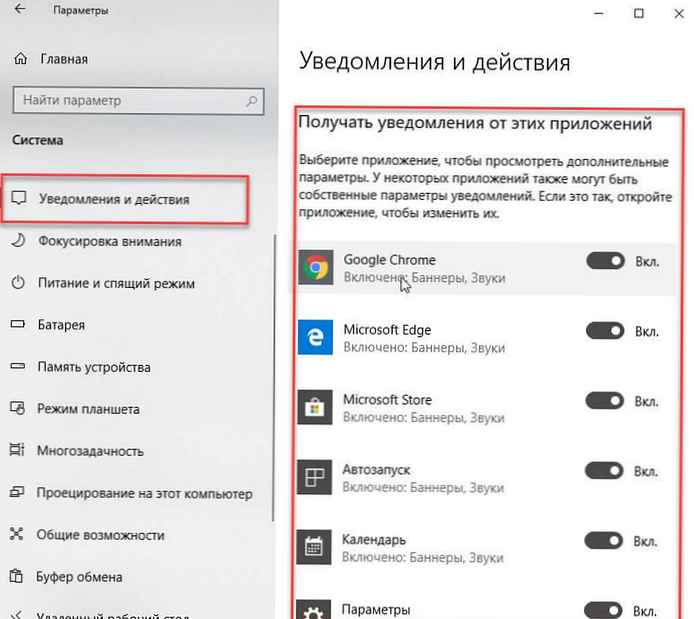
Също така ще помогне, ако приложението е в списъка, но известията не се показват, въпреки правилните настройки..
Свързани статии:
Центърът за действие и известия не се отваря в Windows 10.
Как да зададете приоритет на известията за приложения в Windows 10 Notification Center
Премахнете Центъра за известия от лентата на задачите на Windows 10
Как да активирате автоматичните правила без смущения в Windows 10.











